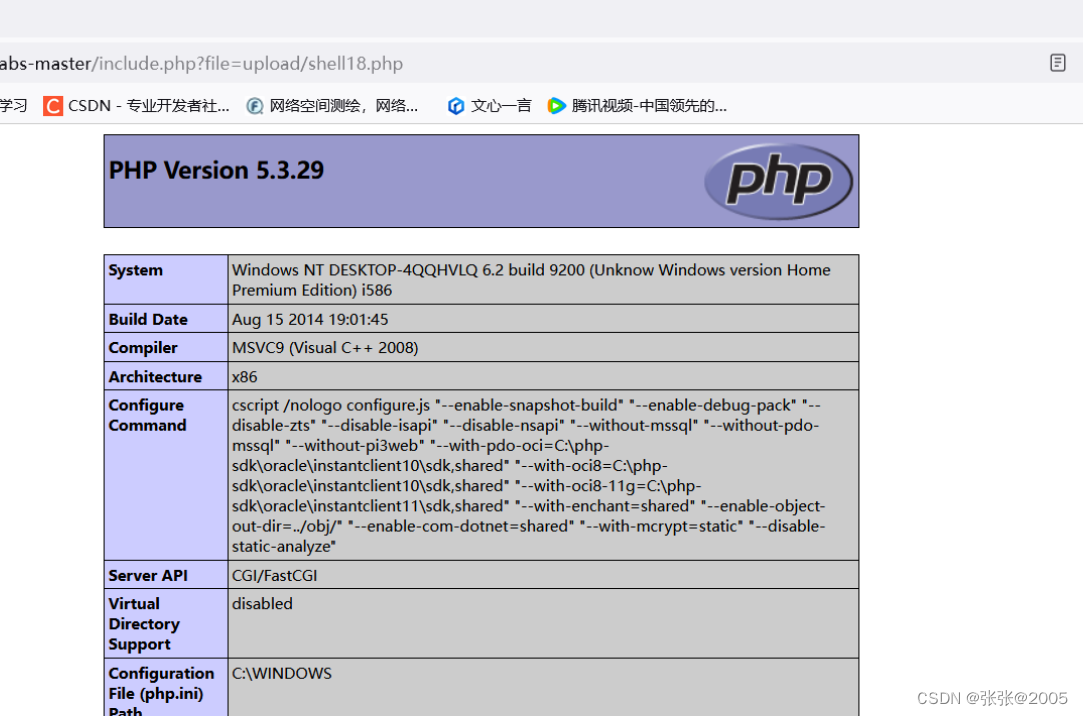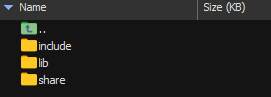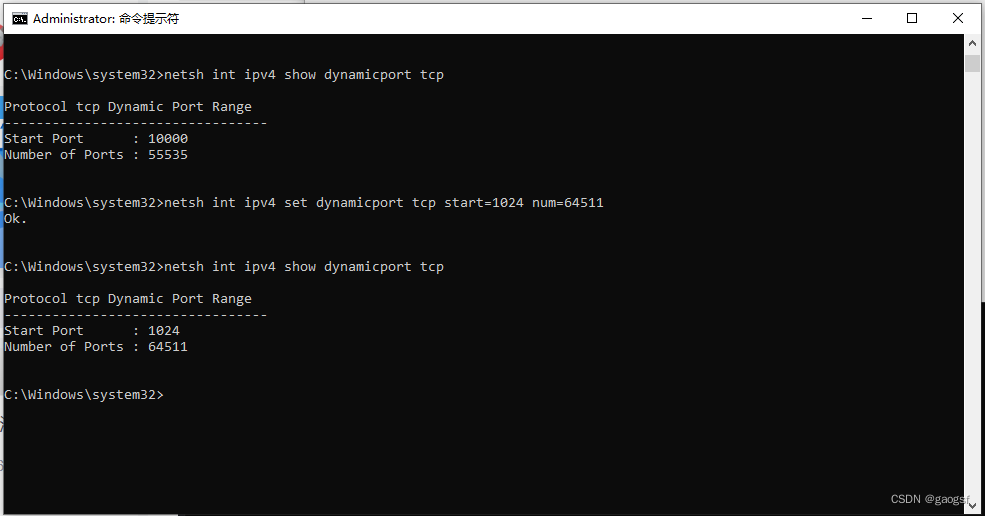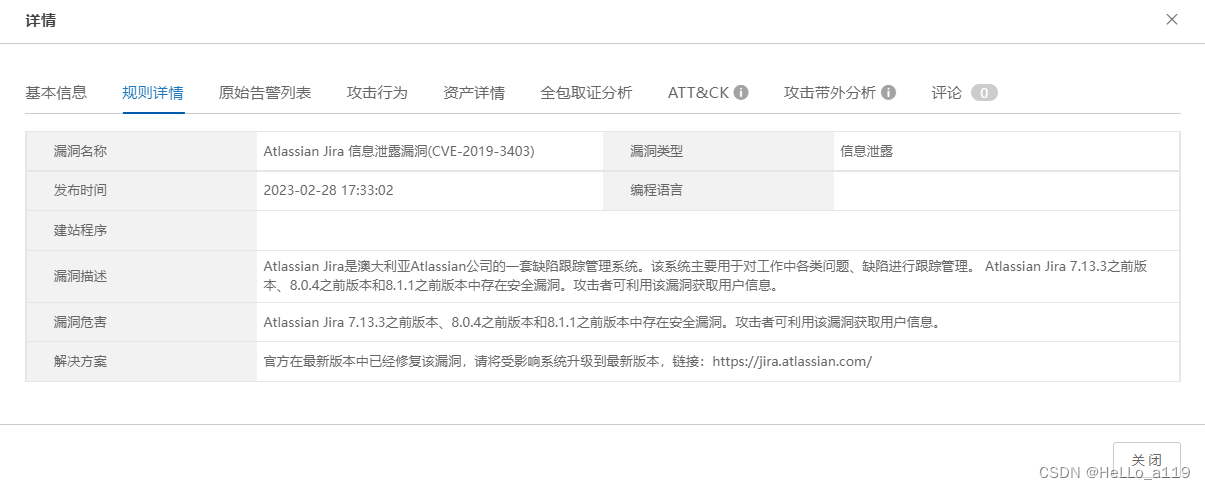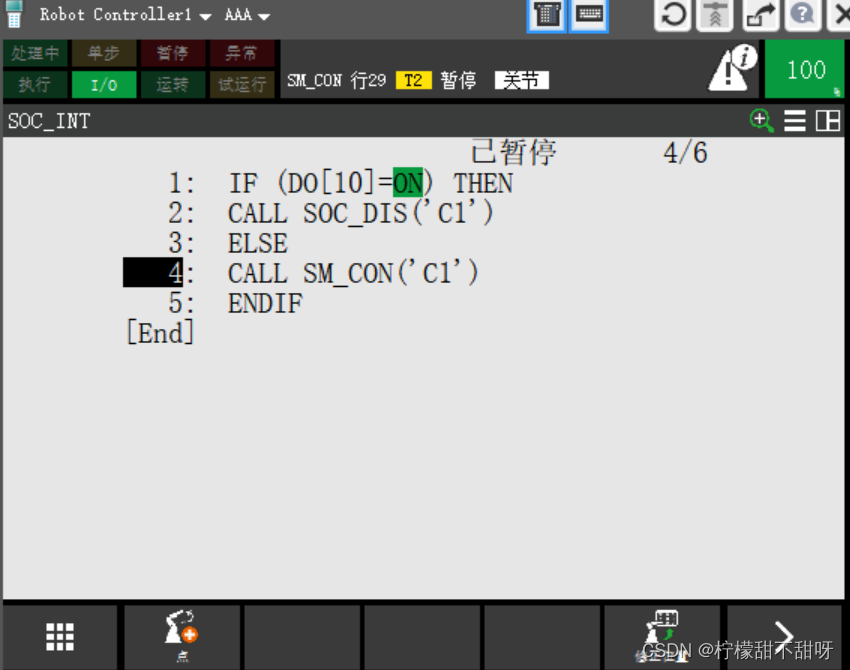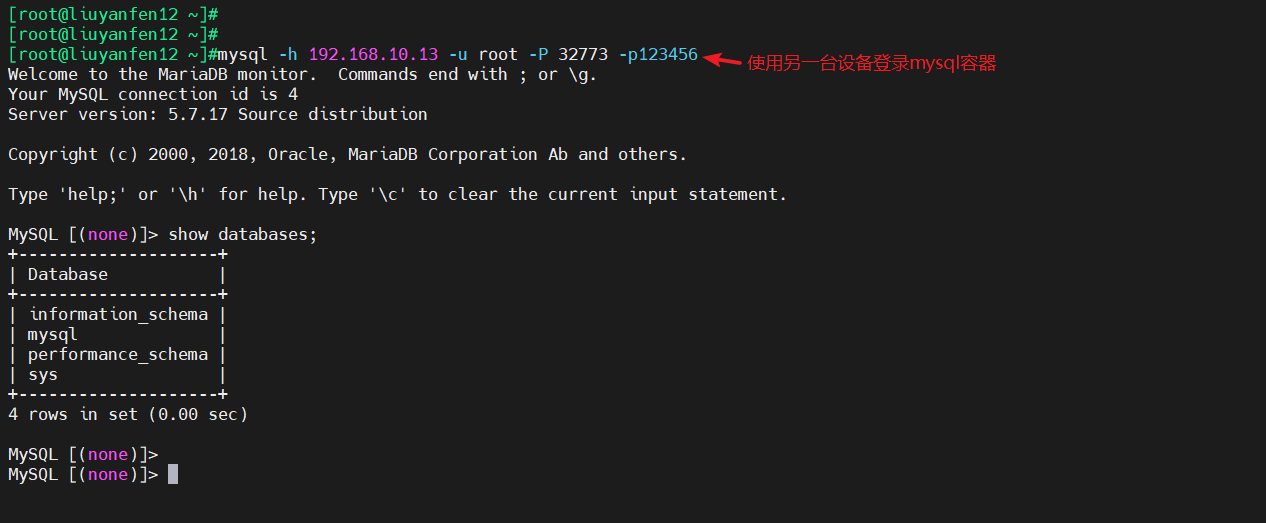磁盘分区以及MBR与GPT
- 磁盘分区的概念
- MBR(Master Boot Record)与GPT(GUID Partition Table)
- 分区命令
- Linux
- Windows
磁盘分区的概念
磁盘分区是将一个物理硬盘驱动器划分为多个逻辑部分的过程。每个分区可以看作是一个独立的硬盘,有自己的文件系统和存储空间。分区的作用主要包括:
- 组织数据:通过将数据存储在不同的分区中,可以更有效地组织文件和文件夹。
- 提高性能:较小的分区通常会有更快的文件访问速度,因为文件系统的大小和复杂度降低了。
- 数据保护:分区可以帮助隔离数据,防止一个分区的故障或错误影响其他分区。
- 多操作系统安装:不同的分区可以安装不同的操作系统,如Windows和Linux,从而实现多引导。
- 方便管理:分区可以更方便地进行格式化、备份和恢复操作。
- 安全性:通过分区,可以将敏感数据隔离到特定的分区中,提高数据安全性。
MBR(Master Boot Record)与GPT(GUID Partition Table)
MBR(Master Boot Record)和GPT(GUID Partition Table)是两种不同的分区表类型,它们在磁盘上存储分区信息的格式和功能有所不同:
| 特性 | MBR | GPT |
|---|---|---|
| 分区数量限制 | 最多支持4个主分区,或3个主分区加上一个扩展分区,扩展分区中可以包含多个逻辑分区。 | 支持无限数量的分区,但大多数操作系统最多支持128个分区。 |
| 分区大小限制 | 最大支持2TB磁盘大小,但实际使用中通常限制在约2.2TB。 | 支持超过2ZB(zettabytes)的磁盘大小。 |
| 分区表位置 | 位于磁盘的起始位置。 | 位于磁盘的开始和结束位置,具有冗余,提高了数据的安全性。 |
| 兼容性 | 旧版操作系统和硬件可能不支持GPT。 | 新版操作系统(如Windows 10, macOS, Linux)都支持GPT,但某些旧版操作系统和BIOS可能不支持。 |
| 引导扇区 | 使用传统的BIOS引导扇区。 | 可以使用EFI(Extensible Firmware Interface)或UEFI(Unified Extensible Firmware Interface)来引导,提供了更多的灵活性和安全性。 |
总的来说,GPT是较新的分区标准,它解决了MBR在磁盘大小和分区数量上的限制,并提供了更好的数据冗余和错误检测功能。随着硬盘容量的增加和操作系统的支持,GPT已经逐渐取代MBR成为新的标准。在选择分区表类型时,需要考虑操作系统的兼容性和硬盘的大小。对于大于2TB的硬盘,应该使用GPT分区表。
分区命令
Linux
在Linux操作系统中,分区通常使用fdisk或parted命令。fdisk是一个较旧的命令行工具,广泛用于分区管理,而parted是一个较新的工具,支持更大的分区和磁盘。在Windows中,可以使用磁盘管理工具或diskpart命令行工具进行分区。
以下是使用fdisk和parted在Linux系统中进行分区的基本命令示例:
| 操作 | fdisk命令 | parted命令 |
|---|---|---|
| 列出分区表 | fdisk -l /dev/sdX | parted /dev/sdX print |
| 进入分区模式 | fdisk /dev/sdX | parted /dev/sdX |
| 创建新分区 | n (在fdisk内部) | mkpart part-type [fs-type] start end |
| 删除分区 | d (选择分区号) | rm partition-number |
| 更改分区类型 | t (选择分区号,然后输入分区类型代码) | set partition-number part-type |
| 保存并退出 | w | quit |
请替换/dev/sdX为实际的磁盘设备名,part-type可以是primary, logical, extended等,fs-type是文件系统类型,如ext4, xfs等,start和end是分区的起始和结束位置。
Windows
在Windows中,使用diskpart命令进行分区的基本步骤如下:
| 操作 | diskpart命令 |
|---|---|
打开diskpart | diskpart |
| 列出磁盘 | list disk |
| 选择磁盘 | select disk X (X为磁盘编号) |
| 清除磁盘 | clean |
| 创建分区 | create partition primary size=XXXX (XXXX为分区大小) |
| 格式化分区 | format fs=ntfs quick (ntfs为文件系统类型) |
| 分配驱动器号 | assign letter=Y (Y为驱动器号) |
退出diskpart | exit |
在使用这些命令时,请确保您已经备份了重要数据,因为错误的分区操作可能会导致数据丢失。在执行分区操作之前,务必仔细规划分区大小和类型,以满足您的需求。